win10没网络图标怎么办 window10网络图标消失了怎么恢复
更新时间:2024-01-16 10:06:05作者:xiaoliu
在使用Windows 10操作系统时,有时我们可能会遇到一个令人困惑的问题:网络图标突然消失了,导致我们无法快速查看网络连接状态,当我们遇到这种情况时,不要担心有一些简单的方法可以帮助我们恢复网络图标。本文将介绍如何解决Windows 10中网络图标消失的问题,并提供一些实用的技巧和步骤,帮助您恢复网络图标,以便您能够轻松管理和调整网络连接。
解决方法:
1、我们首先看到我们电脑桌面的右下角是没有显示网络状态图标的。

2、鼠标右键点击桌面底部的状态栏,显示出如图所示的界面,选择点击任务栏设置。
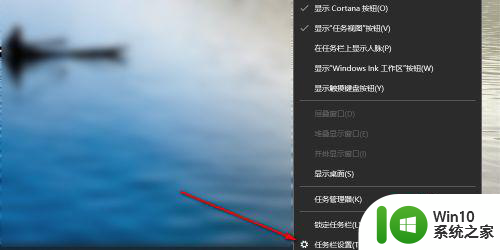
3、接下来在windows系统设置页面我们找到左侧最下面的一栏并用鼠标点击。
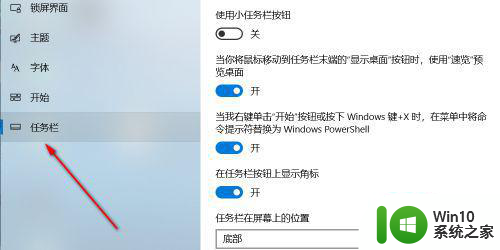
4、找到在通知区域显示有一行字:选择哪些图标显示在任务栏上并点击。
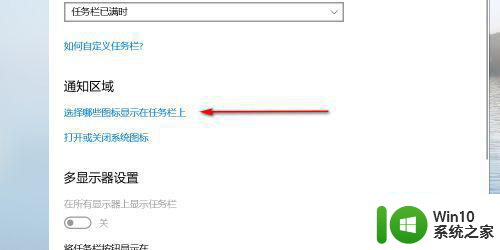
5、接下来便可以看到一竖排图标位置,选择网络一行,在右边有个小按钮,点击使其显示“开”字,这样便设置好了。
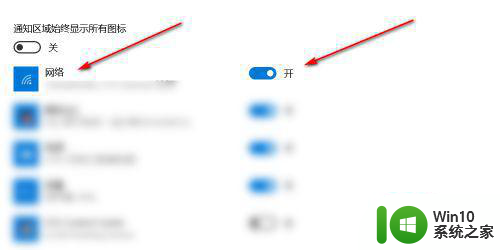
6、我们再次回到桌面右下角的位置,便可以看到显示网络状态的图标了,小编这里是连接无线网络,如果连接宽带,则显示一个电脑图标,方法相同。

以上就是关于win10没网络图标怎么办的全部内容,有出现相同情况的用户就可以按照小编的方法了来解决了。
win10没网络图标怎么办 window10网络图标消失了怎么恢复相关教程
- win10右下角的网络图标不见了怎么恢复 win10网络图标消失了怎么恢复
- 电脑上无线网络图标 win10 无线网络图标不见了怎么恢复
- win10网络连接没有wlan怎么办 win10 wlan图标不见了怎么恢复
- win10网络图标不见了怎么修复 win10网络图标消失无法连接的解决方法
- win10笔记本电脑没有无线网络连接图标的解决方法 win10笔记本电脑无线网络连接图标消失怎么办
- win10任务栏网络图标不见了如何解决 win10任务栏网络图标不见了怎么恢复
- win10网络图标变成network怎么恢复 win10电脑网络图标变成network无法连接网络
- win10没有右下角网络图标怎么办 win10右下角网络图标不见了怎么办
- win10桌面不显示“网络”图标怎办 win10恢复桌面图标方法
- win10桌面网络图标该如何添加 windows10桌面网络图标不见了怎么恢复
- 笔记本win10联网图标不见了怎么恢复 笔记本电脑win10联网图标消失怎么恢复
- win10笔记本电脑wifi图标丢失怎么恢复 win10笔记本电脑wifi图标消失无法连接网络
- 蜘蛛侠:暗影之网win10无法运行解决方法 蜘蛛侠暗影之网win10闪退解决方法
- win10玩只狼:影逝二度游戏卡顿什么原因 win10玩只狼:影逝二度游戏卡顿的处理方法 win10只狼影逝二度游戏卡顿解决方法
- 《极品飞车13:变速》win10无法启动解决方法 极品飞车13变速win10闪退解决方法
- win10桌面图标设置没有权限访问如何处理 Win10桌面图标权限访问被拒绝怎么办
win10系统教程推荐
- 1 蜘蛛侠:暗影之网win10无法运行解决方法 蜘蛛侠暗影之网win10闪退解决方法
- 2 win10桌面图标设置没有权限访问如何处理 Win10桌面图标权限访问被拒绝怎么办
- 3 win10关闭个人信息收集的最佳方法 如何在win10中关闭个人信息收集
- 4 英雄联盟win10无法初始化图像设备怎么办 英雄联盟win10启动黑屏怎么解决
- 5 win10需要来自system权限才能删除解决方法 Win10删除文件需要管理员权限解决方法
- 6 win10电脑查看激活密码的快捷方法 win10电脑激活密码查看方法
- 7 win10平板模式怎么切换电脑模式快捷键 win10平板模式如何切换至电脑模式
- 8 win10 usb无法识别鼠标无法操作如何修复 Win10 USB接口无法识别鼠标怎么办
- 9 笔记本电脑win10更新后开机黑屏很久才有画面如何修复 win10更新后笔记本电脑开机黑屏怎么办
- 10 电脑w10设备管理器里没有蓝牙怎么办 电脑w10蓝牙设备管理器找不到
win10系统推荐
- 1 电脑公司ghost win10 64位专业免激活版v2023.12
- 2 番茄家园ghost win10 32位旗舰破解版v2023.12
- 3 索尼笔记本ghost win10 64位原版正式版v2023.12
- 4 系统之家ghost win10 64位u盘家庭版v2023.12
- 5 电脑公司ghost win10 64位官方破解版v2023.12
- 6 系统之家windows10 64位原版安装版v2023.12
- 7 深度技术ghost win10 64位极速稳定版v2023.12
- 8 雨林木风ghost win10 64位专业旗舰版v2023.12
- 9 电脑公司ghost win10 32位正式装机版v2023.12
- 10 系统之家ghost win10 64位专业版原版下载v2023.12